كيفية إيقاف تشغيل الكمبيوتر من هاتفك

كيفية إيقاف تشغيل الكمبيوتر من هاتفك
تثبيت نظام التشغيل مهمة معقدة. لا يرى المستخدمون سوى عدد قليل من أشرطة التقدم بينما يمر نظامهم بخطوات التثبيت المختلفة. سيتعين عليهم تقديم بعض المدخلات ، على سبيل المثال ، تحديد لغة ، ومنطقة زمنية ، وتخطيط لوحة المفاتيح ، واسم حساب مستخدم وكلمة مرور ، وما إلى ذلك. علاوة على ذلك ، تكون العملية آلية إلى حد ما ولا يتعين على المستخدمين فعل الكثير.
تحت الغطاء ، يمر تثبيت أي نظام تشغيل بعدة خطوات / مراحل مختلفة. في كثير من الأحيان ، قد يختفي شريط التقدم الذي نراه ، أو الرسائل التي نتلقاها أو تظل على الشاشة لفترة أطول.
توقف إعداد Windows
عند تثبيت Windows 10 أو تحديثه ، يجب إعادة تشغيل النظام عدة مرات. في المرحلة الأخيرة من التثبيت ، وبعد ذلك يقوم المستخدم بالتمهيد إلى سطح المكتب ، يعرض Windows 10 رسالة "Getting Windows ready". لا تعرض هذه الرسالة شريط تقدم ولكنها ستعرض نسبة مئوية من حيث التقدم. قد يصل التقدم إلى 100٪ ولكنه يميل إلى البقاء على الشاشة ، في المتوسط ، لمدة خمسة عشر إلى عشرين دقيقة.
ومع ذلك ، قد تظل هذه الرسالة على شاشتك لفترة أطول. تشمل أسباب بقاء الرسالة على الشاشة لفترة أطول ، على سبيل المثال لا الحصر ؛
إذا ظهرت رسالة "Getting Windows ready" عالقة ، فجرب الإصلاحات التالية.
1. قليلا من الصبر
قد تظل رسالة "Getting Windows Ready" على الشاشة لمدة عشرين دقيقة في نظام جيد ومستقر. إذا كان نظامك قديمًا بعض الشيء ، فمن الأفضل منح نظام التشغيل بعض الوقت لإنهاء التثبيت.
أبلغ العديد من المستخدمين أن الانتظار لفترة أطول ، على سبيل المثال ، ساعتين أو ثلاث ساعات ، أكمل التثبيت في النهاية وتمكنوا من التمهيد إلى سطح المكتب الخاص بهم. هذا هو أحد الأسباب التي تجعل تثبيت Windows 10 أو تحديثه دائمًا مشروعًا في عطلة نهاية الأسبوع.
2. أعد تشغيل النظام
في بعض الأحيان تتعطل الشاشة بالفعل عند ظهور رسالة Getting Windows ready. يمكنك فرض إيقاف تشغيل النظام وإعادة تشغيله يدويًا ولكن فقط بعد أن تنتظر وقتًا طويلاً حتى تختفي الرسالة من تلقاء نفسها.
اضغط مع الاستمرار على زر الطاقة على جهاز الكمبيوتر الخاص بك حتى يتم إيقاف تشغيله. انتظر بضع دقائق ثم اضغط على زر الطاقة لتشغيل النظام مرة أخرى.
إذا رأيت شاشة Getting Windows ready مرة أخرى ، فانتظر قليلاً حتى تكتمل. يجب أن يأخذك في النهاية إلى سطح المكتب الخاص بك.
3. افصل محركات الأقراص الخارجية
إذا قمت بتوصيل محرك أقراص خارجي بنظامك ، فافصله. سيتعين عليك إعادة تشغيل جهاز الكمبيوتر (انظر القسم السابق).
إذا قمت بتوصيل قرص تثبيت أو إذا كان محرك تخزين تقوم بنسخ العناصر إليه احتياطيًا ، فقم بإزالته ثم اسمح بالتحديث أو التثبيت للمتابعة.
4. قم بتشغيل إصلاح بدء تشغيل Windows
يمكن أن يحدث خطأ في تثبيت Windows أو التحديث. يحدث هذا عادةً إذا توقفت العملية (في حالة التثبيت النظيف) ، أو إذا كانت وسائط التثبيت بها مشاكل (في حالة التثبيت أو الترقية) ، أو إذا كان لديك تطبيقات مثبتة على سطح المكتب من المعروف أنها تسبب مشاكل في التحديثات (في حالة تحديثات الويندوز).
لإصلاحها ، يجب عليك تشغيل إصلاح بدء تشغيل Windows .
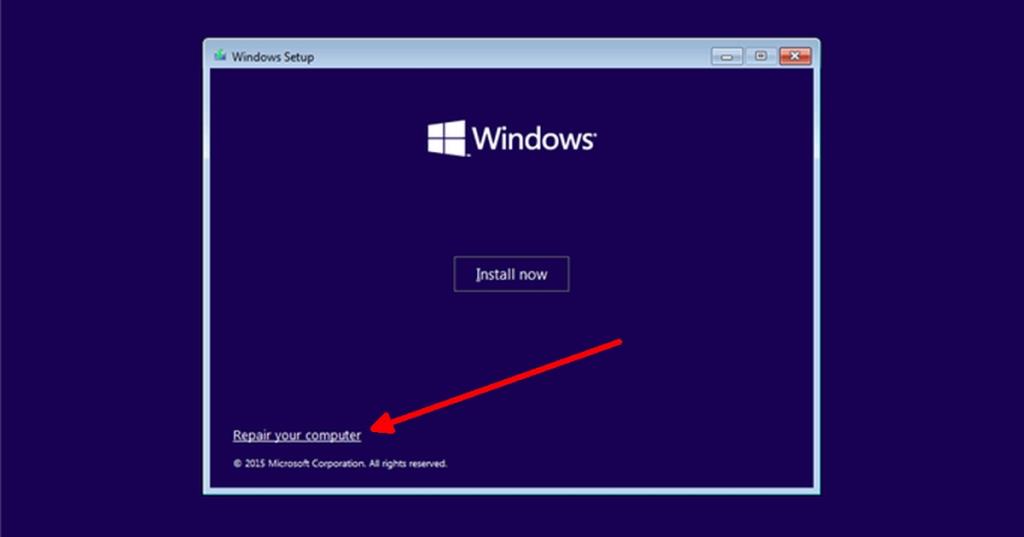
استنتاج
نادرًا ما تكون أشرطة التقدم التي نراها أثناء تثبيت نظام التشغيل دقيقة. في كثير من الحالات ، طالما أن شريط التقدم "يتحرك" فهذا يعني أنه لا يوجد شيء خاطئ. تميل شاشة "Getting Windows ready" إلى البقاء على نسبة معينة لبعض الوقت وهذا هو سبب اعتقاد المستخدمين أنها عالقة. في معظم الحالات ، غالبًا ما يكون انتظار اكتماله هو الحل الأفضل والأكثر موثوقية.
كيفية إيقاف تشغيل الكمبيوتر من هاتفك
يعمل تحديث ويندوز بشكل أساسي بالتزامن مع السجل وملفات DLL وOCX وAX المختلفة. في حال تلف هذه الملفات، ستظل معظم ميزات
تتزايد مجموعات حماية النظام الجديدة بسرعة كبيرة في الآونة الأخيرة، وكلها تقدم حلاً جديدًا للكشف عن الفيروسات/البريد العشوائي، وإذا كنت محظوظًا
تعرّف على كيفية تفعيل البلوتوث على نظامي التشغيل Windows 10/11. يجب تفعيل البلوتوث لتعمل أجهزتك بشكل صحيح. لا تقلق، الأمر سهل!
في السابق، قمنا بمراجعة NitroPDF، وهو قارئ PDF جيد يسمح أيضًا للمستخدم بتحويل المستندات إلى ملفات PDF مع خيارات مثل دمج وتقسيم ملف PDF
هل سبق لك أن استلمت مستندًا أو ملفًا نصيًا يحتوي على أحرف زائدة؟ هل يحتوي النص على الكثير من علامات النجمة والواصلات والمسافات الفارغة، وما إلى ذلك؟
لقد سألني الكثير من الأشخاص عن رمز Google المستطيل الصغير الموجود بجوار زر ابدأ في نظام التشغيل Windows 7 على شريط المهام الخاص بي، لذا قررت أخيرًا نشر هذا
يُعدّ uTorrent بلا شكّ أشهر برنامج لتنزيل التورنت على سطح المكتب. على الرغم من أنّه يعمل بسلاسة تامة معي على نظام Windows 7، إلا أن بعض الأشخاص يواجهون
يحتاج الجميع إلى أخذ فترات راحة متكررة أثناء العمل على الكمبيوتر، وعدم أخذ فترات راحة يزيد من احتمالية ظهور عينيك (حسنًا، ليس فجأة)
قد تجد العديد من التطبيقات التي قد تكون معتادًا عليها كمستخدم عادي. معظم الأدوات المجانية الشائعة تتطلب تثبيتًا مُرهقًا.







